Cum să afișați ultima dată actualizată a postărilor din WordPress
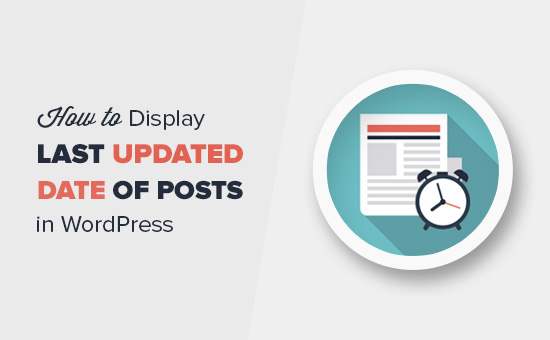
Doriți să afișați ultima dată actualizată pentru postările dvs. în WordPress? Unele site-uri își actualizează în mod regulat postările și ar dori să arate utilizatorilor când a fost ultima actualizare a articolului. În acest articol, vă vom arăta cum să afișați cu ușurință ultima dată actualizată a postărilor dvs. în WordPress.
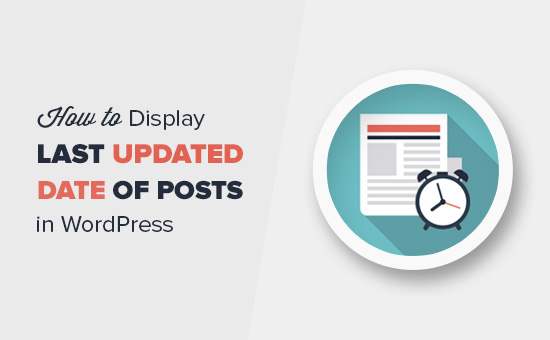
Când aveți nevoie de ultima dată actualizată pentru postările din WordPress?
Cele mai multe teme WordPress indică de obicei data la care un post a fost publicat ultima dată. Acest lucru este bine pentru majoritatea blogurilor și site-urilor statice.
Cu toate acestea, WordPress este folosit și de site-uri web în care articole vechi sunt actualizate în mod regulat (ca și al nostru). Ultima dată și ora actualizată este o informație importantă pentru aceste publicații.
Cel mai frecvent exemplu sunt site-urile de știri. Adesea actualizează povestiri vechi pentru a afișa noile dezvoltări, a adăuga corecții sau fișiere media. Dacă au adăugat doar data publicată, atunci utilizatorii lor ar fi dor de aceste actualizări.
Multe bloguri și site-uri populare nu arată nici o dată în articolele lor. Aceasta este o practică proastă și nu trebuie să eliminați niciodată datele din postările dvs. de pe blog.
După spus, să vedem cum să afișați cu ușurință ultima dată actualizată pentru postările dvs. în WordPress.
Tutorial video
Abonați-vă la WPBeginnerDacă nu vă place videoclipul sau aveți nevoie de mai multe instrucțiuni, continuați să citiți.
Afișarea ultimei date actualizate în WordPress
Acest tutorial vă cere să adăugați codul în fișierele WordPress. Dacă nu ați făcut acest lucru înainte, vă recomandăm să consultați ghidul nostru despre cum să copiați codul de inserare în WordPress.
Metoda 1: Afișați ultima dată actualizată înainte de a posta conținut
Va trebui să adăugați acest cod la fișierul functions.php al temei sau la un plugin specific site-ului.
funcția wpb_last_updated_date ($ content) $ u_time = get_the_time ('U'); $ u_modified_time = get_the_modified_time ('U'); dacă ($ u_modified_time> = $ u_time + 86400) $ updated_date = get_the_modified_time ('F jS, Y'); $ updated_time = get_the_modified_time ('h: i a'); $ custom_content. = 'Ultima actualizare la '. $ updated_date. "la". $ update_time. '
„; $ custom_content. = $ content; return $ custom_content; add_filter ('the_content', 'wpb_last_updated_date'); Acest cod verifică dacă data publicată a unei postări și datele ultimei modificări sunt diferite. Dacă sunt, atunci afișează ultima dată modificată înainte de conținutul mesajului.
Puteți adăuga CSS personalizat pentru a schimba aspectul ultimei date actualizate. Iată un CSS pe care îl poți folosi ca punct de pornire:
.ultima actualizare font-size: small; text-transform: majuscule; fundal-culoare: # fffdd4;
Acesta este modul în care se uita pe site-ul nostru demo.

Metoda 2: Adăugați ultima dată actualizată în șabloanele tematice
Această metodă vă solicită să editați anumite fișiere tematice WordPress. Multe teme WordPress utilizează acum propriile etichete de șabloane care definesc modul în care aceste teme prezintă meta date postate, cum ar fi data și ora.
Unele teme utilizează de asemenea șabloane de conținut sau părți de șablon pentru a afișa postări.
Puține tematici mai simple vor folosi single.php, archive.php și alte fișiere șablon pentru a afișa conținut și informații meta.
Veți căuta codul responsabil pentru afișarea datei și a orei. Puteți fie să înlocuiți codul respectiv cu următorul cod, fie să îl adăugați imediat după codul de dată și de timp al temei.
$ u_time = get_the_time ('U'); $ u_modified_time = get_the_modified_time ('U'); dacă ($ u_modified_time> = $ u_time + 86400) echo "Modificat ultima dată pe "The_modified_time ('F jS, Y'); echo" la "; the_modified_time (); echo"
"; Acesta este modul în care a fost privit în site-ul nostru demo:

Sperăm că acest articol v-a ajutat să aflați cum să afișați ultima dată actualizată a postărilor dvs. în WordPress. Ați putea dori, de asemenea, să vedeți lista noastră de comenzi rapide WordPress cu cea mai mare utilitate.
Dacă v-ați plăcut acest articol, vă rugăm să vă abonați la tutorialele video YouTube pentru canalul YouTube pentru WordPress. Ne puteți găsi pe Twitter și pe Facebook.


